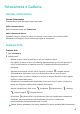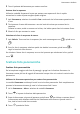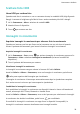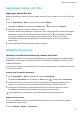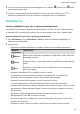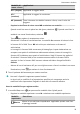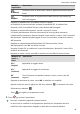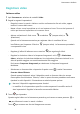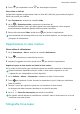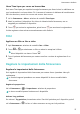MatePad Pro User Manual-(MRX-W09&AL09&W29,HarmonyOS 2_01,it)
Table Of Contents
- Manuale dell'utente
- Sommario
- Informazioni essenziali
- Gesture di base
- Tablet Clone
- Bloccare e sbloccare lo schermo
- Familiarizzarsi con la schermata Home
- Icone di notifica e di stato
- Pannello di controllo
- Schermate e registrazione schermo
- Regolare le impostazioni audio
- Multi-finestra
- Accendere e spegnere o riavviare il dispositivo
- Caarica
- Funzioni intelligenti
- HiVoice
- AI Voice
- Visualizzare le abilità di AI Voice
- Effettuare chiamate e inviare messaggi SMS con AI Voice
- Impostare sveglie con i comandi vocali
- Riprodurre musica o video con i comandi vocali
- Aprire app con i comandi vocali
- Chiedere informazioni sul meteo con i comandi vocali
- Traduzione vocale
- Impostare eventi e promemoria Calendario con i comandi vocali
- AI Lens
- HiTouch
- Proiezione facile
- Huawei Share
- Collaborazione multischemo
- HiVoice
- Fotocamera e Galleria
- Avviare Fotocamera
- Scattare foto
- Scattare foto panoramiche
- Scattare foto HDR
- Immagini in movimento
- Aggiungere sticker alle foto
- Modalità documenti
- Modalità Pro
- Registrare video
- Registrazione in slow motion
- Fotografia time-lapse
- Filtri
- Regolare le impostazioni della fotocamera
- Gestire la Galleria
- Momenti più belli
- App
- Contatti
- Telefono
- Messaggi
- MeeTime
- Calendario
- Orologio
- Blocco note
- Registratore
- App gemella
- Gestione tablet
- Tablet Clone
- Impostazioni
- Wi-Fi
- Dati mobili
- Altre connessioni
- Display e luminosità
- Suoni e vibrazioni
- Notifiche
- Biometria e password
- App
- Batteria
- Archiviazione
- Sicurezza
- Privacy
- Funzioni di accessibilità
- Utenti e account
- Aggiornamenti di sistema
- Informazioni sul tablet
Aggiungere sticker alle foto
Aggiungere adesivi alle foto
Aggiungi un adesivo, come ora, luogo, meteo, umore o cibo, per dare un tocco in più alle tue
foto.
1 Vai in Fotocamera > Altro e seleziona la modalità Adesivi.
Se l'opzione Adesivi non è presente in Altro, tocca
, quindi scarica Adesivi.
2 Seleziona un adesivo, verrà visualizzato nel mirino.
Trascina l'adesivo per cambiarne la posizione. Tocca e tieni premuto il puntino nell'angolo
dell'adesivo e trascinalo per ridimensionare l'adesivo. Tocca per eliminare l'adesivo.
Puoi anche modicare il contenuto del testo di alcuni tipi di adesivi. Tocca l'area
modicabile, solitamente contraddistinta da trattini disposti in cerchio, per inserire il
nuovo testo.
3 Tocca il pulsante dell'otturatore per scattare una foto.
Modalità documenti
Utilizzare la modalità Documenti per scattare foto dritte
Le immagini scattate da una notevole angolazione sono sempre soggette al problema della
prospettiva. Se non riesci a scattare una foto di un documento perfettamente dritta, usa la
modalità Documenti.
La fotocamera regolerà automaticamente le immagini oblique riprese in modalità Documenti
e rimuoverà le ombre.
Scattare foto in modalità Documenti
1 Vai in Fotocamera > Altro e seleziona la modalità Documenti.
Se l'opzione Documenti non è presente in Altro, tocca
, quindi scarica Documenti.
2 Inquadra nel mirino il documento (come una diapositiva di una presentazione o un
poster) che ti interessa e tocca il pulsante dell'otturatore per scattare una foto.
3 La fotocamera
identicherà automaticamente l'area di testo all'interno del mirino,
correggerà l'inclinazione dell'immagine e rimuoverà eventuali ombre.
Alcuni dispositivi non supportano la rimozione delle ombre del documento.
Regolare l'area di testo
Se non sei soddisfatto della correzione dell'inclinazione di una foto, puoi anche regolare
manualmente l'area di testo.
1 Vai in Galleria > Album > Fotocamera.
Fotocamera e Galleria
31